Comment concevoir votre affiche de film personnalisée avec Studio
Publie par Miles Wright le
Avez-vous déjà rêvé de voir votre nom en lumière ou figurer sur une affiche de film ? Grâce à notre outil gratuit Studio, créer une affiche de film personnalisée est plus facile que vous ne le pensez.
Pas de logiciel coûteux, aucune expérience en design requise, juste votre imagination et quelques minutes de pur plaisir.
Les affiches de cinéma personnalisées sont parfaites pour les anniversaires, les annonces de pendaison de crémaillère, les mariages, les surprises de la Saint-Valentin, ou même comme cadeaux funs pour vos amis et votre famille.
Nous proposons de nombreux modèles gratuits pour vous aider à démarrer, mais dans ce tutoriel, nous vous montrerons comment en créer une de A à Z pour que vous puissiez la personnaliser complètement. À vos marques, prêts… action !

Configuration de votre fichier
Commençons par ouvrir Studio. Vous pouvez le trouver sur notre page d'accueil sous Outils ➔ Studio, ou aller directement sur stickermule.com/studio.
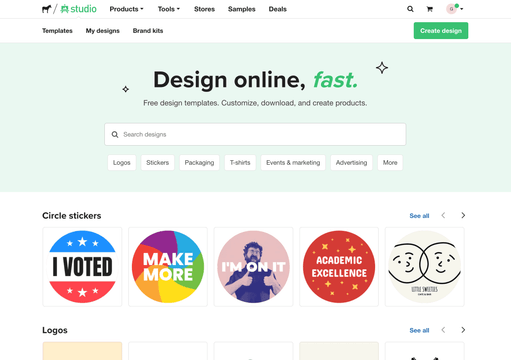
Cliquez sur Créer un design.
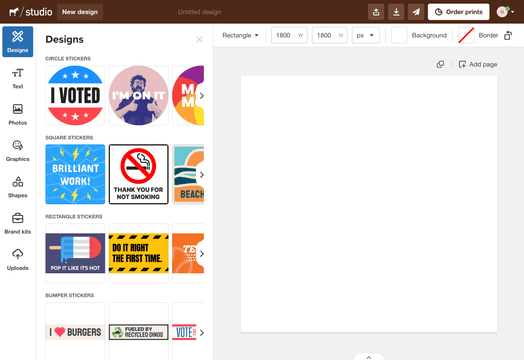
Cliquez ensuite sur Nouveau design dans le coin supérieur gauche pour choisir votre type de design.
Faites défiler pour trouver le type de design dont vous avez besoin, ou saisissez-le simplement dans la barre de recherche. Dans ce cas, sélectionnez Affiche.

Nous allons concevoir au format 457 x 610 mm. Vous pouvez modifier le format à tout moment, directement dans la barre d'outils.
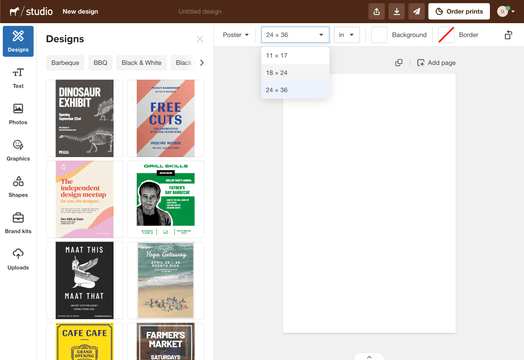
Comment concevoir votre affiche de film personnalisée
Suivez ces étapes simples pour créer une affiche de film personnalisée avec Studio. Si vous avez un film spécifique en tête pour créer une parodie, recherchez des images de référence en ligne et voyez quels éléments doivent y figurer pour le rendre suffisamment reconnaissable.
Nous voulons concevoir une parodie, pas une copie. Assurez-vous donc d'éviter de copier du matériel trop littéralement et essayez de vous l'approprier.
Pour ce projet, nous allons concevoir une affiche d'anniversaire pour mon neveu Bob. C'est un grand fanatique de cow-boys et il est récemment tombé amoureux de ce film sur les jouets parlants. Vous savez, lequel.
Étape 1 : Sélectionnez une couleur d'arrière-plan
Cliquez sur le bouton Arrière-plan en haut et définissez votre couleur d'arrière-plan.

Étape 2 : Ajouter une photo
Vous pouvez utiliser une photo comme arrière-plan complet ou une image tracée pour la fondre dans la couleur d'arrière-plan. Avec cette photo, par exemple, je voudrais supprimer l'arrière-plan.

Si vous n'avez pas de logiciel coûteux comme Adobe Photoshop, nous avons rendu possible de le faire directement avec Studio. Et c'est entièrement gratuit. Nous sommes vraiment cool.
Tout d'abord, allez dans Uploads et sélectionnez Uploader l'image. Sélectionnez votre fichier et cliquez sur Ouvrir.
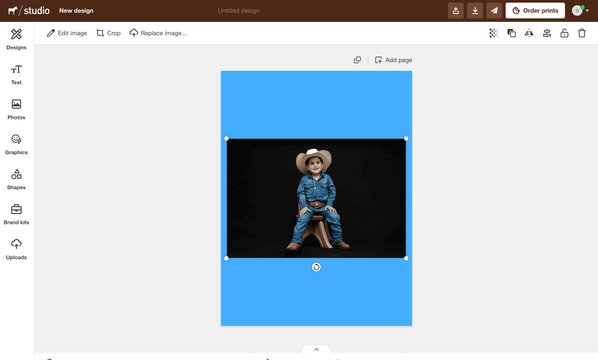
Une fois l'image sélectionnée, allez dans Modifier l'image dans le coin supérieur gauche et cliquez sur Supprimer l'arrière-plan. Maintenant, nous allons faire notre magie.
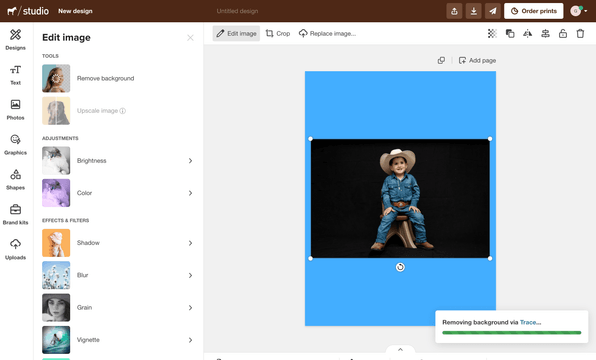
Et après quelques secondes… voilà !

Étape 3 : Ajouter du texte
Parce que je sais déjà quelle affiche de film emblématique je veux imiter, le style de typographie que je dois travailler C'est assez clair pour moi. Le seul défi pourrait être de trouver une police gratuite qui s'en rapproche.
Heureusement, Studio regorge de polices plus que nécessaire. Et elles sont toutes 100 % gratuites, donc pas besoin de s'inquiéter.
Tout d'abord, allez dans Texte et sélectionnez Ajouter un titre. Tapez votre texte et commencez à faire défiler les polices jusqu'à trouver celle qui vous convient parfaitement.
Pour moi, c’est Luckiest Guy. C'est une police très audacieuse et ludique qui correspond parfaitement à l'ambiance. Encore une fois, ce n'est pas une copie littérale, mais cela la rend encore meilleure. Parce qu'elle est originale.

Vous pouvez modifier la couleur, la taille, l'espacement des lettres et bien plus encore.
Nous aurons besoin d'un calque bleu sous le texte pour le rendre reconnaissable. Une astuce consiste simplement à dupliquer ce texte et à le déplacer vers le bas. Maintenez Maj + Option (Mac) ou Maj + Alt (Windows), puis faites glisser le texte légèrement vers le bas.

Pour compléter, je dois ajouter une forme rouge sous le titre. Vous pouvez soit aller dans Formes et sélectionner l'une de nos formes prédéfinies. Comme cette forme est assez spécifique, je vais l'importer au format SVG.

Trouvons maintenant une police correspondante à utiliser à l'intérieur du rouge forme. J'ai choisi Fira Sans, qui fonctionne bien en majuscules.
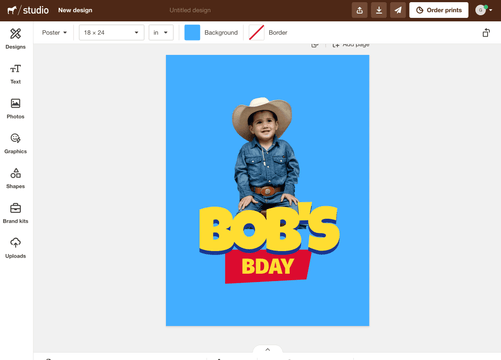
Déjà génial, non ? Maintenant, un autre élément de texte très reconnaissable sur les affiches de cinéma : citations. Pour faire tenir plus de texte dans un espace limité, les studios utilisent souvent des polices condensées.
Ce sont des polices où les lettres sont plus étroites, ce qui permet d'en insérer davantage sans trop réduire la taille.
Encore une fois, Studio propose une multitude de polices gratuites, et j'ai trouvé Oswald tout à fait adaptée à cet usage. Tapez un texte fun et ajoutez peut-être des étoiles pour un effet encore plus “film”.

Super ! Et on peut en dire autant de cette affiche : elle va être géniale ! Je vais maintenant ajouter une date pour la fête d'anniversaire et écrire une histoire drôle qui pourra servir de générique de fin. C'est aussi un élément emblématique des affiches de cinéma qui sublimera votre design.
Cela ajoute beaucoup de fun, et les gens riront en découvrant qu'il s'agit en fait d'un texte personnalisé pour le garçon qui fête son anniversaire. Vous pouvez peut-être raconter une anecdote amusante à son sujet ou dire à quel point il est cool avec son chapeau de cow-boy ; soyez créatifs.
Ce rendu sera également plus réussi avec une police condensée. J'ai utilisé Oswald pour tous ces textes condensés.

Étape 4 : Ajouter un dégradé
Si vous utilisez des photos tracées, le rendu est souvent réussi lorsqu'elles sont légèrement fusionnées avec l'arrière-plan. Une astuce astucieuse consiste à ajouter une forme en dégradé.
Allez dans Formes et sélectionnez un carré régulier.

Ensuite, choisissez Dégradé vertical dans les options Style de remplissage.
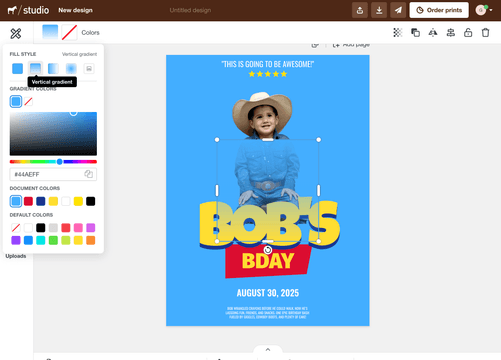
Faites-la maintenant pivoter en cliquant et en faisant glisser la poignée de rotation.
Ensuite, allez dans Disposition dans la barre d'outils, ou utilisez Cmd + [ (Mac) ou Ctrl + [(Windows) pour déplacer le dégradé derrière le texte.
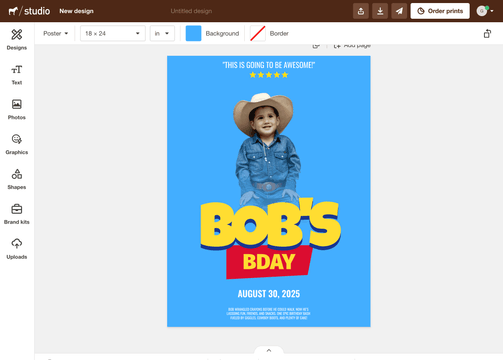
Étape 5 : Ajouter des graphiques
Pour apporter la touche finale au design, ajoutons quelques graphiques. Vous pouvez soit télécharger vos propres éléments, soit parcourir la bibliothèque. Je vais ajouter des nuages.

Une fois votre élément sélectionné, vous pouvez facilement le recolorer en utilisant l'option de couleur dans la barre d'outils. Cliquez simplement dessus et vous pourrez choisir la couleur idéale. J'utiliserai du blanc.

Terminé ! C'était facile, non ?
Alors, quelle est la prochaine étape ?
À partir de maintenant, vous pouvez l'imprimer directement dans la Quantité souhaitée. Vous pouvez même en imprimer un seul, mais il est très économique d'en commander plusieurs à la fois. Cela pourrait même servir de cadeau d'anniversaire pour la famille ? Peut-être même signé par la personne fêtée !

Si vous souhaitez d'abord la partager avec votre famille et vos amis pour obtenir leur approbation ou les impliquer dès le début, vous pouvez partager le lien ou même la télécharger au format PDF.
Assurez-vous d'enregistrer votre projet afin de pouvoir y apporter les modifications souhaitées ultérieurement et de commencer la commande à partir de là pour imprimer votre propre affiches personnalisées.
Amusez-vous bien, nous avons hâte de voir ce que vous allez créer. Tout le monde peut devenir une star de cinéma !